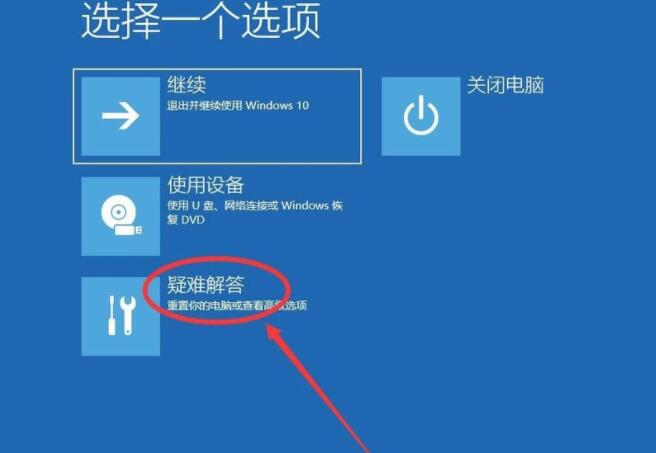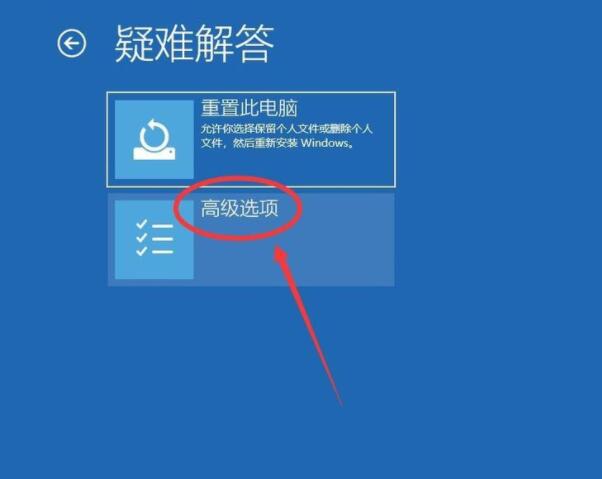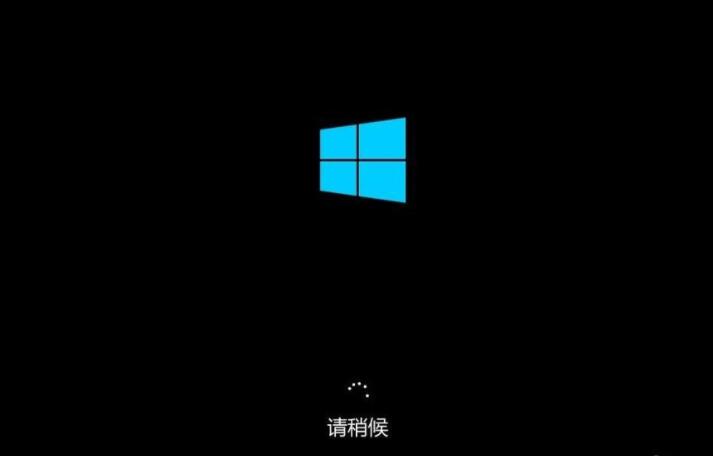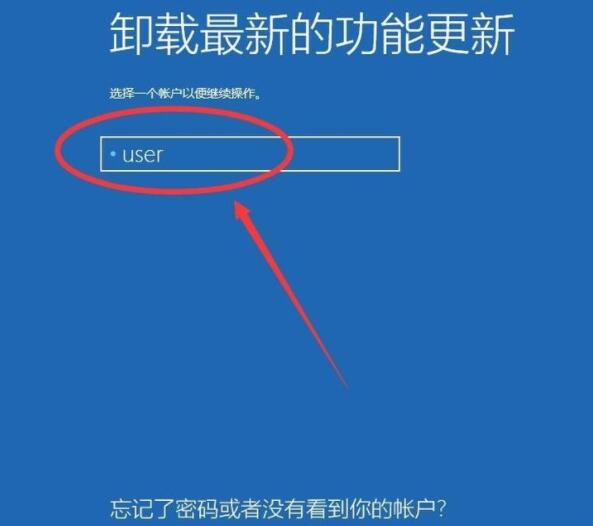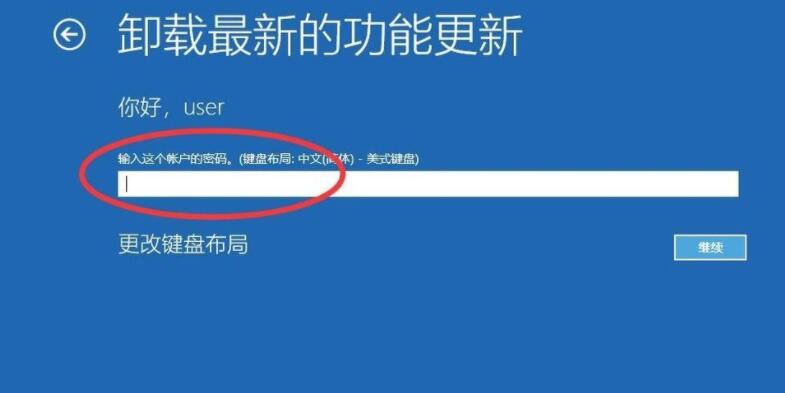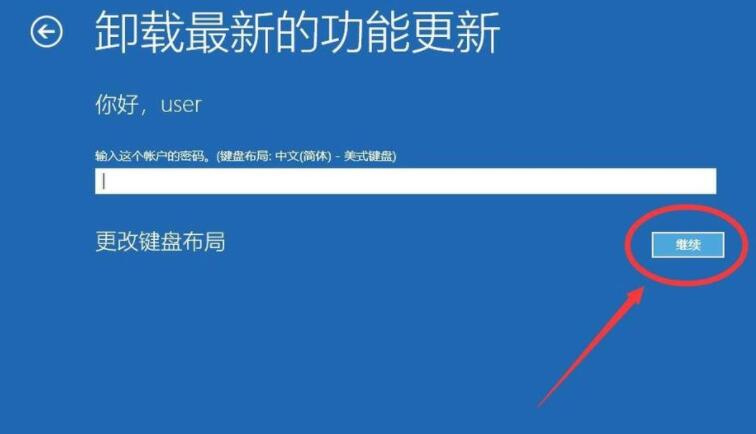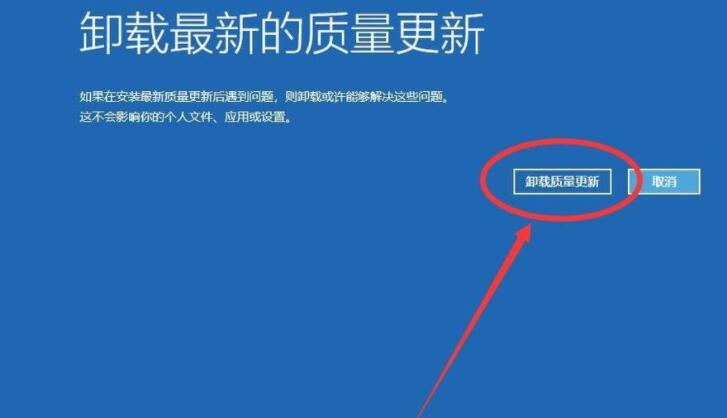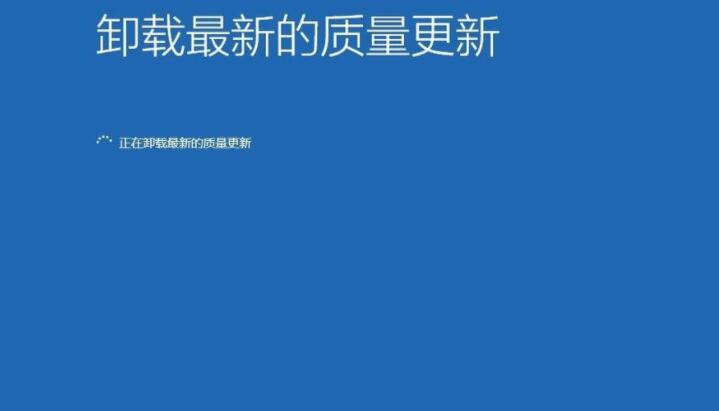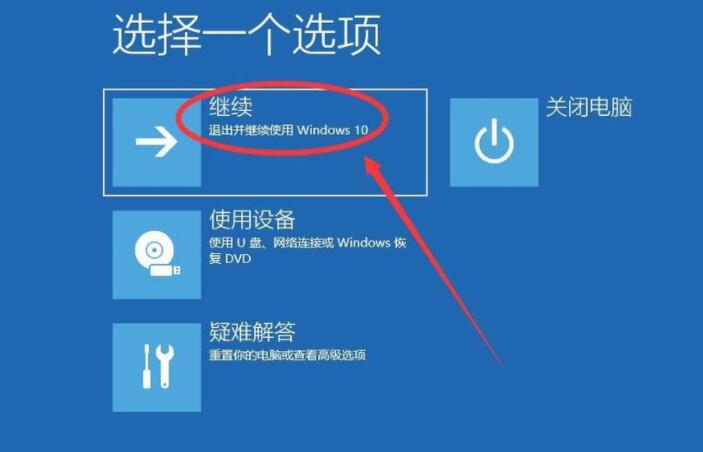1.首先在桌面左下角的win10系统图标上点右键。nce电脑_数码_手机应用问题解决的IT技术网站 - 优化收集网
 nce电脑_数码_手机应用问题解决的IT技术网站 - 优化收集网
nce电脑_数码_手机应用问题解决的IT技术网站 - 优化收集网
2.在打开的右键菜单中,选择”设置“。nce电脑_数码_手机应用问题解决的IT技术网站 - 优化收集网
 nce电脑_数码_手机应用问题解决的IT技术网站 - 优化收集网
nce电脑_数码_手机应用问题解决的IT技术网站 - 优化收集网
3.打开设置后,点击选择”更新和安全“。nce电脑_数码_手机应用问题解决的IT技术网站 - 优化收集网
 nce电脑_数码_手机应用问题解决的IT技术网站 - 优化收集网
nce电脑_数码_手机应用问题解决的IT技术网站 - 优化收集网
4.打开更新和安全设置后,点击左侧边栏里面的”恢复“。nce电脑_数码_手机应用问题解决的IT技术网站 - 优化收集网
 nce电脑_数码_手机应用问题解决的IT技术网站 - 优化收集网
nce电脑_数码_手机应用问题解决的IT技术网站 - 优化收集网
5.然后点击右侧”高级启动“下面的”立即重新启动“。nce电脑_数码_手机应用问题解决的IT技术网站 - 优化收集网
 nce电脑_数码_手机应用问题解决的IT技术网站 - 优化收集网
nce电脑_数码_手机应用问题解决的IT技术网站 - 优化收集网
6.等待系统重启。nce电脑_数码_手机应用问题解决的IT技术网站 - 优化收集网
 nce电脑_数码_手机应用问题解决的IT技术网站 - 优化收集网
nce电脑_数码_手机应用问题解决的IT技术网站 - 优化收集网
7.启后进入进入高级启动界面,选择”疑难解答“。nce电脑_数码_手机应用问题解决的IT技术网站 - 优化收集网
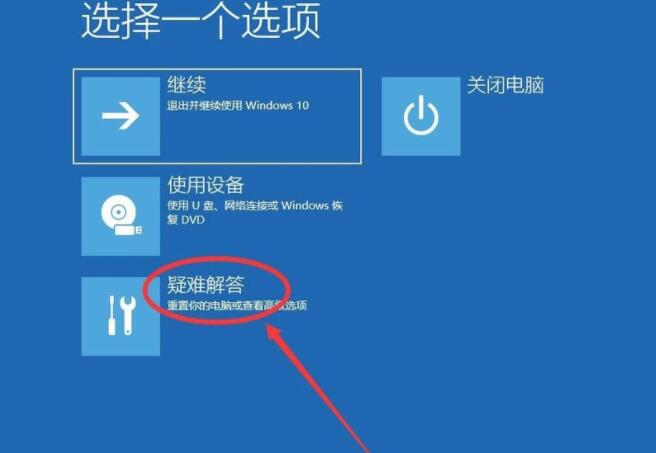 nce电脑_数码_手机应用问题解决的IT技术网站 - 优化收集网
nce电脑_数码_手机应用问题解决的IT技术网站 - 优化收集网
8.进入疑难解答后,点击选择”高级选项“。nce电脑_数码_手机应用问题解决的IT技术网站 - 优化收集网
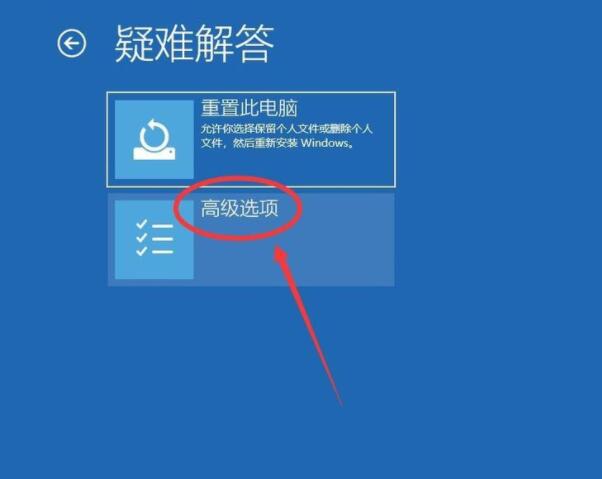 nce电脑_数码_手机应用问题解决的IT技术网站 - 优化收集网
nce电脑_数码_手机应用问题解决的IT技术网站 - 优化收集网
9.在高级选项中,选择”卸载更新“。nce电脑_数码_手机应用问题解决的IT技术网站 - 优化收集网
 nce电脑_数码_手机应用问题解决的IT技术网站 - 优化收集网
nce电脑_数码_手机应用问题解决的IT技术网站 - 优化收集网
10.卸载更新里可以选择要卸载”质量更新“还是”功能更新“。nce电脑_数码_手机应用问题解决的IT技术网站 - 优化收集网
 nce电脑_数码_手机应用问题解决的IT技术网站 - 优化收集网
nce电脑_数码_手机应用问题解决的IT技术网站 - 优化收集网
11.功能更新是增加了以前没有的功能。nce电脑_数码_手机应用问题解决的IT技术网站 - 优化收集网
12.等待系统重启。nce电脑_数码_手机应用问题解决的IT技术网站 - 优化收集网
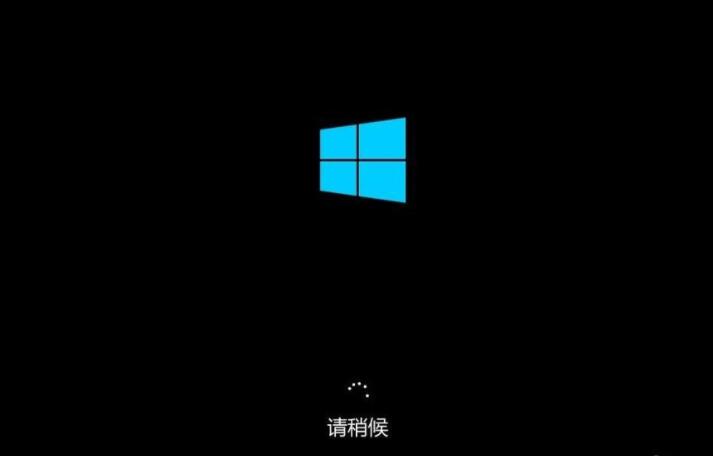 nce电脑_数码_手机应用问题解决的IT技术网站 - 优化收集网
nce电脑_数码_手机应用问题解决的IT技术网站 - 优化收集网
13.卸载更新需要选择系统账户,选择当前系统账户即可。nce电脑_数码_手机应用问题解决的IT技术网站 - 优化收集网
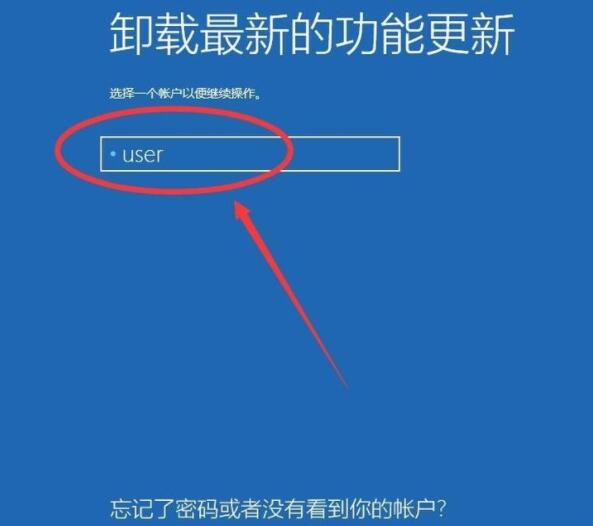 nce电脑_数码_手机应用问题解决的IT技术网站 - 优化收集网
nce电脑_数码_手机应用问题解决的IT技术网站 - 优化收集网
14.输入当前系统账户密码,如果没有密码,可以空着不用输入。nce电脑_数码_手机应用问题解决的IT技术网站 - 优化收集网
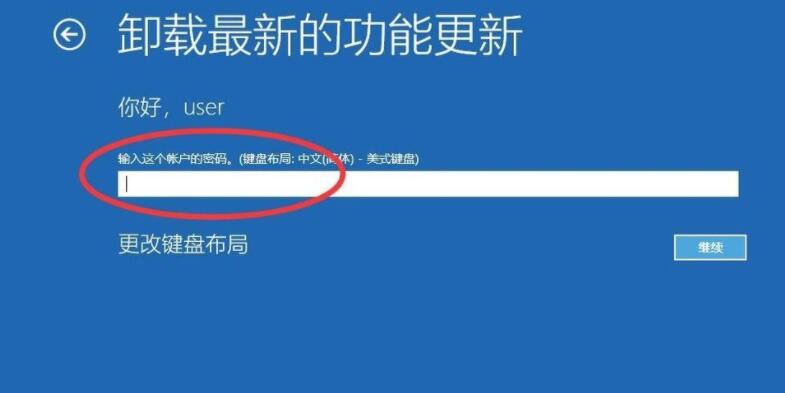 nce电脑_数码_手机应用问题解决的IT技术网站 - 优化收集网
nce电脑_数码_手机应用问题解决的IT技术网站 - 优化收集网
15.输入完密码后,点击”继续“。nce电脑_数码_手机应用问题解决的IT技术网站 - 优化收集网
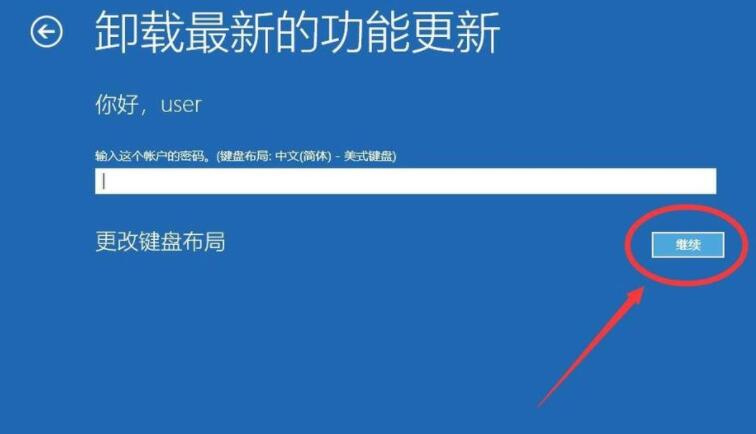 nce电脑_数码_手机应用问题解决的IT技术网站 - 优化收集网
nce电脑_数码_手机应用问题解决的IT技术网站 - 优化收集网
16.进入卸载质量更新界面,点击选择”卸载质量更新“。nce电脑_数码_手机应用问题解决的IT技术网站 - 优化收集网
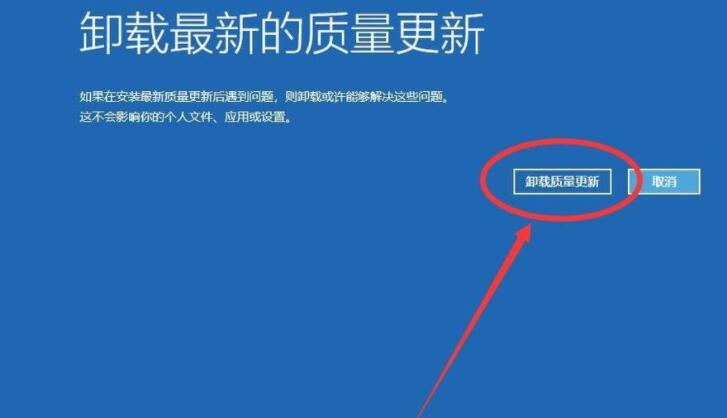 nce电脑_数码_手机应用问题解决的IT技术网站 - 优化收集网
nce电脑_数码_手机应用问题解决的IT技术网站 - 优化收集网
17.等待系统卸载更新,这个过程比较慢。nce电脑_数码_手机应用问题解决的IT技术网站 - 优化收集网
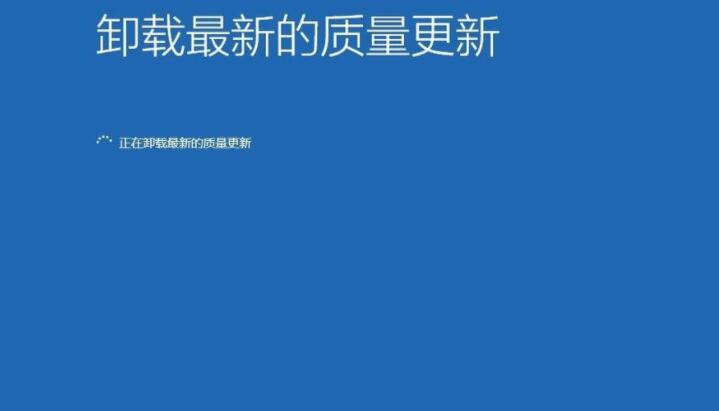 nce电脑_数码_手机应用问题解决的IT技术网站 - 优化收集网
nce电脑_数码_手机应用问题解决的IT技术网站 - 优化收集网
18.卸载成功后,点击右下角的”已完成“。nce电脑_数码_手机应用问题解决的IT技术网站 - 优化收集网
 nce电脑_数码_手机应用问题解决的IT技术网站 - 优化收集网
nce电脑_数码_手机应用问题解决的IT技术网站 - 优化收集网
19.返回高级启动界面,点击”继续“。nce电脑_数码_手机应用问题解决的IT技术网站 - 优化收集网
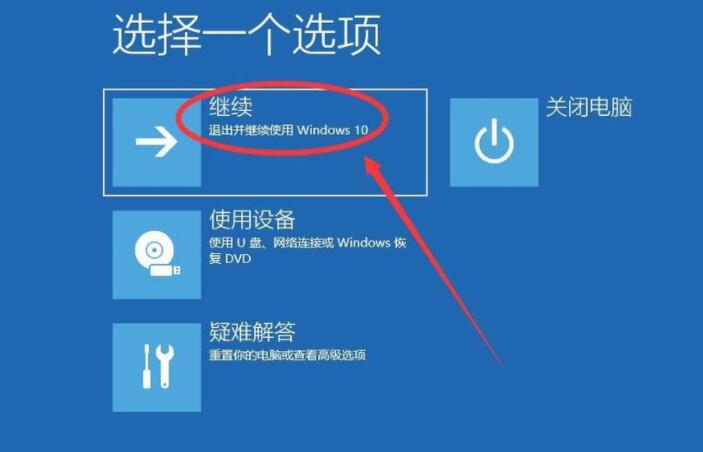 nce电脑_数码_手机应用问题解决的IT技术网站 - 优化收集网
nce电脑_数码_手机应用问题解决的IT技术网站 - 优化收集网
20.系统会自动重启,进入桌面就可以了。nce电脑_数码_手机应用问题解决的IT技术网站 - 优化收集网